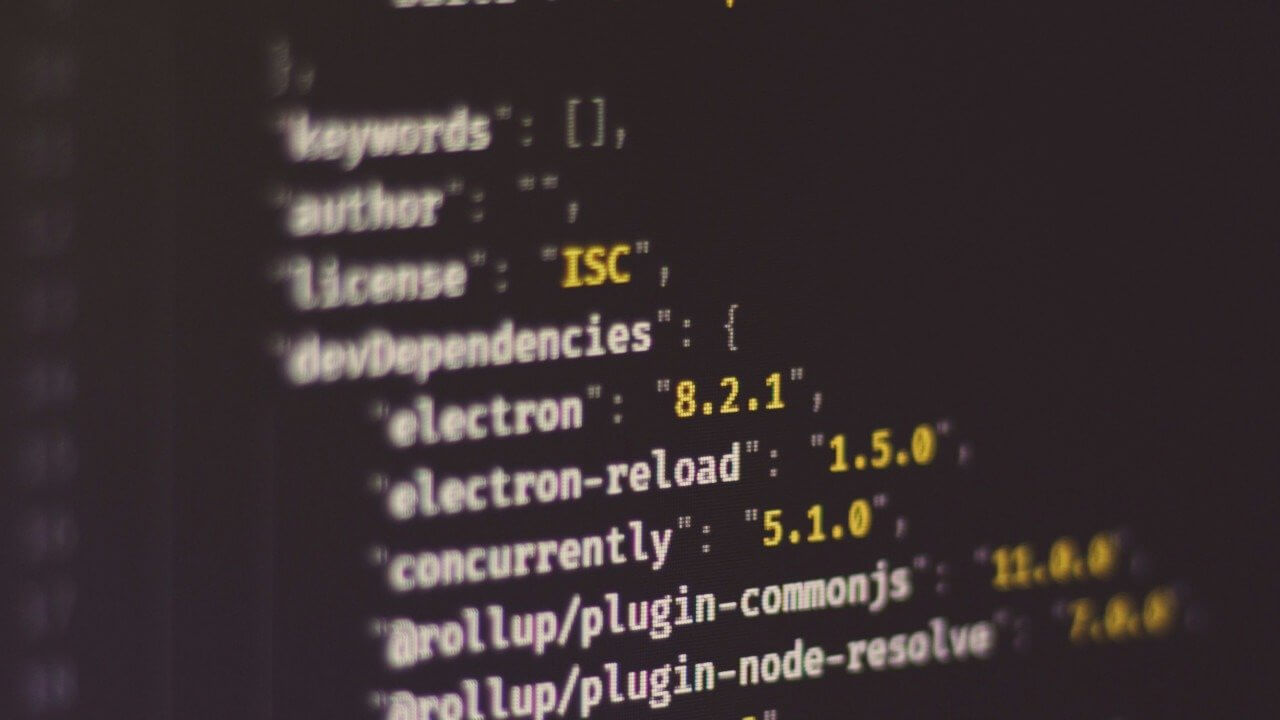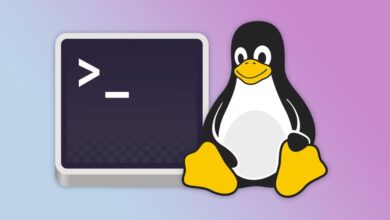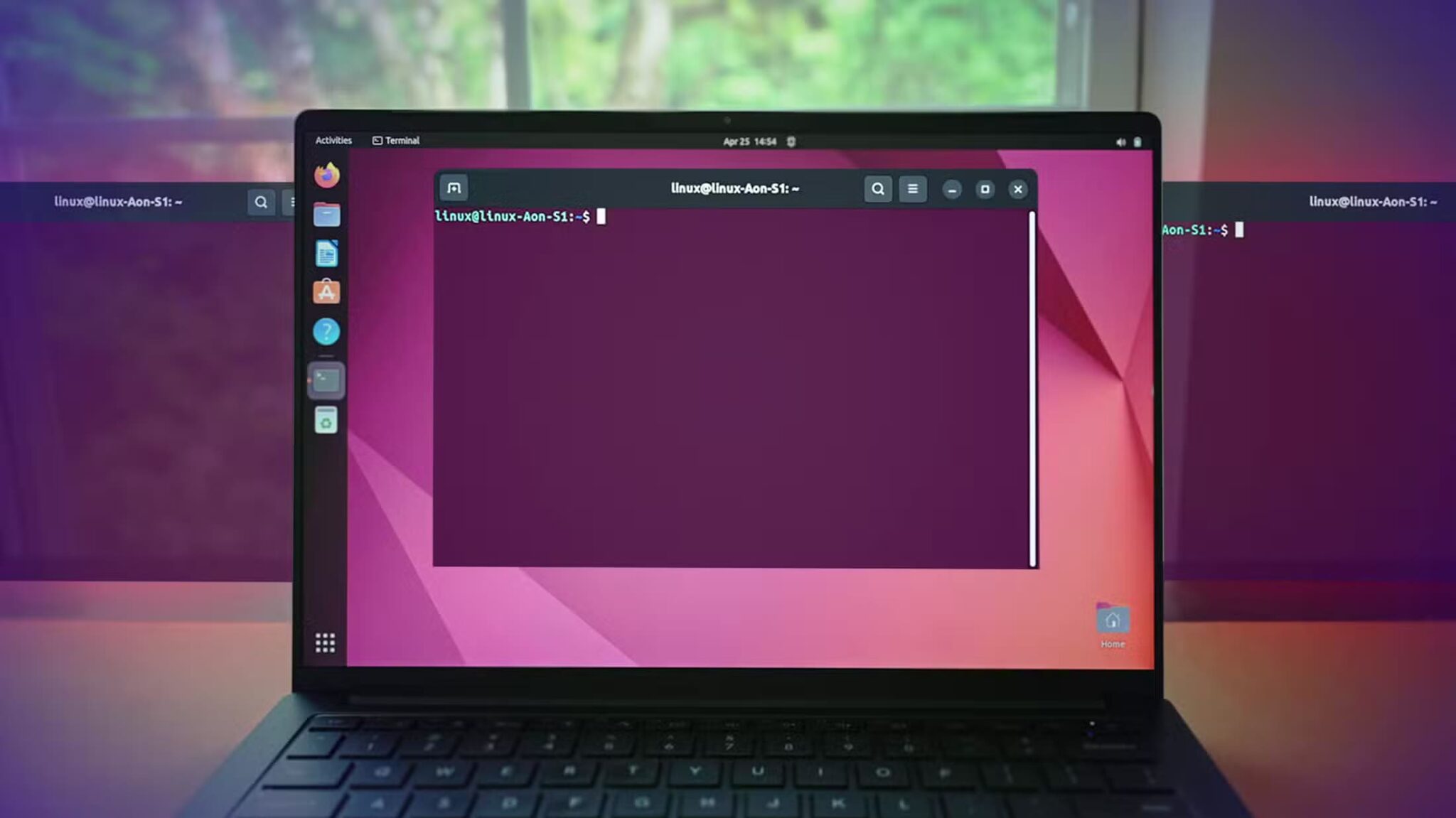Dosyaları uzak bir Linux sunucusuna aktarırken birkaç seçeneğiniz vardır. En iyi yöntemlerden biri, dosyaları ağınızdaki uzak bir sisteme hızlı bir şekilde aktarmak için SSH üzerinden çalışan Secure Copy veya SCP adlı bir program kullanmaktır. Bu öğretici, SCP kullanarak Linux'ta dosyaları nasıl güvenli bir şekilde aktaracağınızı gösterir.
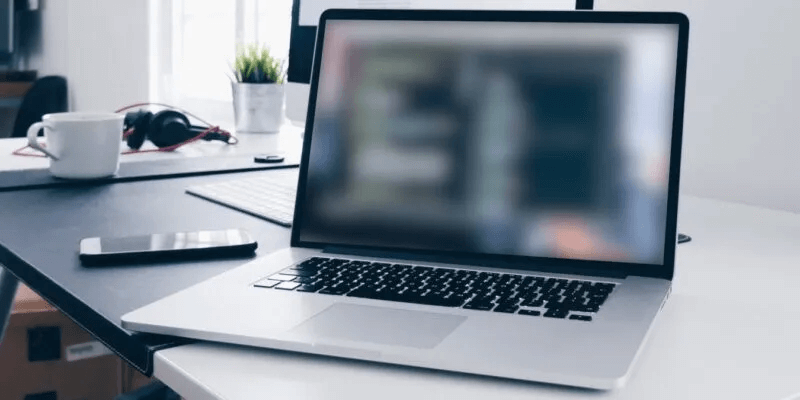
SSH تكوين Yapılandırması
Uzak sunucunuza bir SSH sunucusu kurmanız gerekecek. Linux'ta en popüler olanı OpenSSH sunucusudur. Yüklemek için aşağıdaki komutlardan birini çalıştırın:
# Debian/Ubuntu tabanlı sunucu sudo apt install ssh # Fedora sudo dnf install openssh
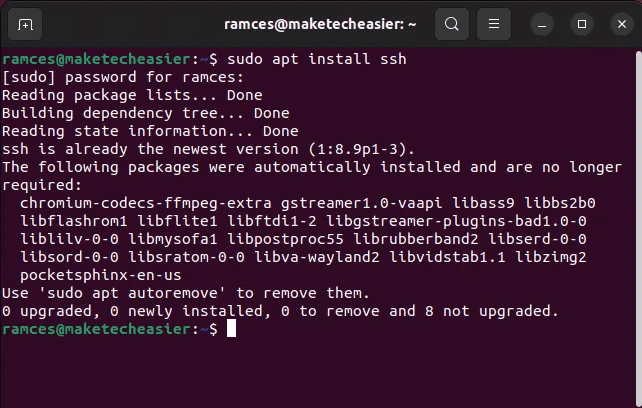
Dağıtımınıza bağlı olarak, bazı yazılım güvenlik duvarları üzerinden SSH'ye izin vermeniz gerekebilir. Ubuntu'da bu sorun yoktur, ancak Fötr şapka Ayrıca aşağıdaki komutları da çalıştırmanız gerekecek:
sudo güvenlik duvarı-cmd --add-service=ssh --kalıcı sudo güvenlik duvarı-cmd --yeniden yükle
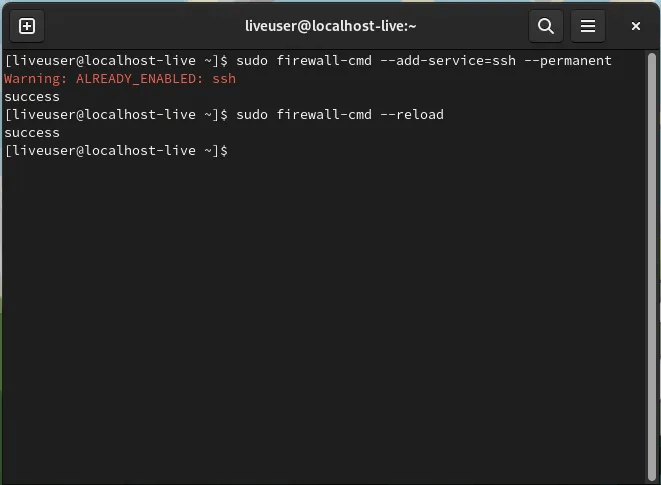
SSH ile sisteminize bağlanın
SSH ile bağlanmadan önce uzak sunucunun IP adresini bilmeniz gerekir. Grafik sunucularda, IP adresi sistem ayarlarında Ağ uygulamasında görünür. Çoğu sunucuda, terminalde ip komutunu kullanmanız gerekir.
ip adresi
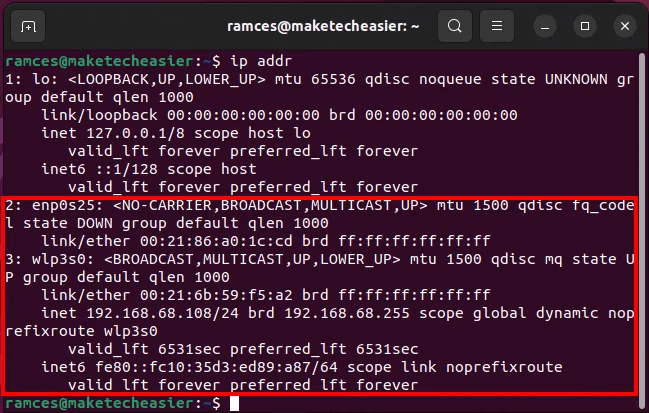
Çıktıda, ile başlayan satırı bulun. inet içinde ethX أو enpXsy , ağ arayüzünüzün sisteme bağlanma şekline bağlı olarak. benim durumumda, bu 192.168.68.108
test etmek SSH bağlantısı , Cihaz'a gidin Linux farklı ve tip:
değişim "kullanıcı" إلى Kullanıcı adı gerçek sunucu.
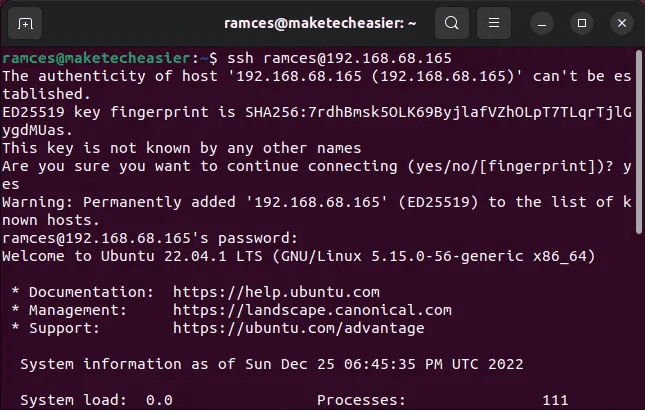
geç Bir şifre Bu hesap ve sen çalışıyorsun. hakkında bir soru alırsanız "Ev sahibinin orijinalliği kanıtlanamaz." ile cevap vermen yeterli "Evet". Gerçek sunucunuza bağlı olduğunuzdan ve sahtekarlık olmadığından emin olmak için tasarlanmış bir güvenlik kontrolüdür. İstemci sistemde, doğrudan sunucuda oturum açarken gördüğünüz istemin aynısını görmelisiniz, bu, bağlantınızın başarılı olduğu anlamına gelir. Maksimum güvenlik için SSH bağlantılarını da yapılandırmalısınız, hatta İki faktörlü kimlik doğrulamayı ayarlayın , sonraki adıma geçmeden önce.
Dosyaları aktarmak için SCP kullanın
Artık SSH bağlantısını test ettiğinize göre, iki cihaz arasında dosya kopyalamaya başlayın. Güvenli kopyalama, scp komutu kullanılarak sağlanır. scp komutunun temel formatı şöyledir:
scp /YOL/TO/DOSYA KULLANICI@IP ADRESİ:YOL/Gidilen/İSTENEN/HEDEF
Örneğin, bir dosyayı kopyalamak için “yedekleme.tar.gz” Yerel makineden bir klasöre “yedekleme.tar.gz” kullanıcının ana dizininde “koç” Adresli uzak sunucuda IP 192.168.68.165 , kullanmak:
scp yedekleme.tar.gz [e-posta korumalı]:~/yedekler/
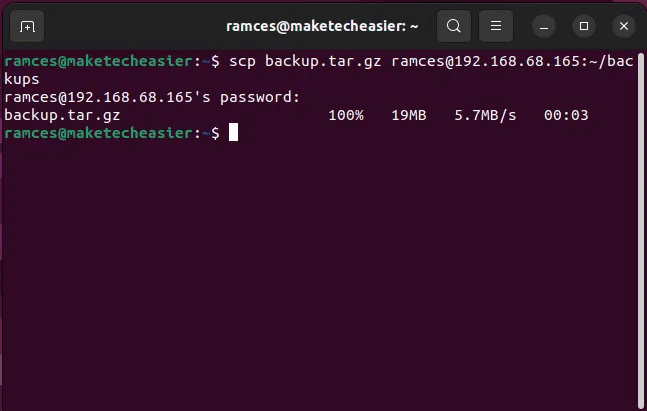
Ssh kullanarak bağlandığınızda olduğu gibi, parola girmeniz istenecektir. Komutta belirtildiği gibi sizden kullanıcı adı istenmez.
Aşağıdaki gibi joker karakterler de kullanabilirsiniz:
scp *.tar.gz [e-posta korumalı]:~/yedekler/
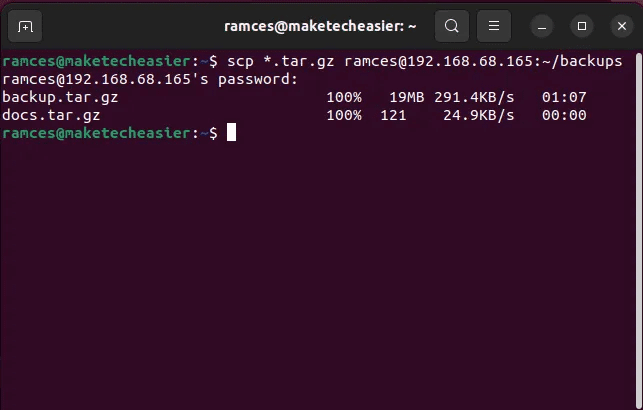
Bir dosyayı uzak sunucudan yerel makineye kopyalamak için parametreleri tersine çevirmeniz yeterlidir:
scp [e-posta korumalı]:~/yedeklemeler/yedekleme.tar.gz ./
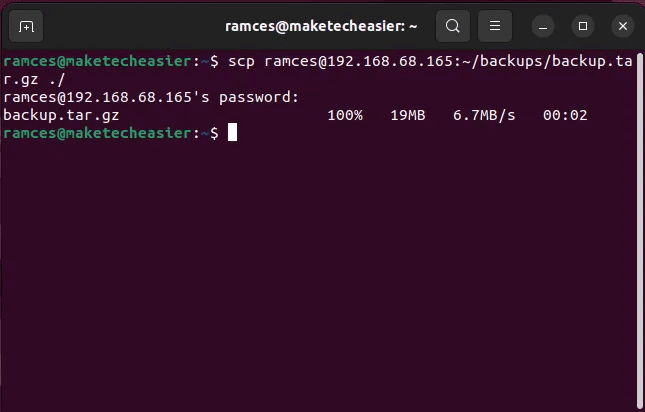
Sonundaki noktaya dikkat ettiniz mi? Anlamı "geçerli klasör" ile olduğu gibi cp standart komutları أو vb İsterseniz kolayca başka bir dizin seçebilirsiniz.
scp -r [e-posta korumalı]:~/yedeklemeler/ sunucudan-yedeklemeler/
Ve joker kartlarla aynı:
scp [e-posta korumalı]:~/yedeklemeler/*.txz ./
Bir dizini tekrar tekrar uzak bir sunucuya kopyalamak için şunu kullanın: seçenek -r:
scp -r yedekleri/ [e-posta korumalı]:~/yedekler/
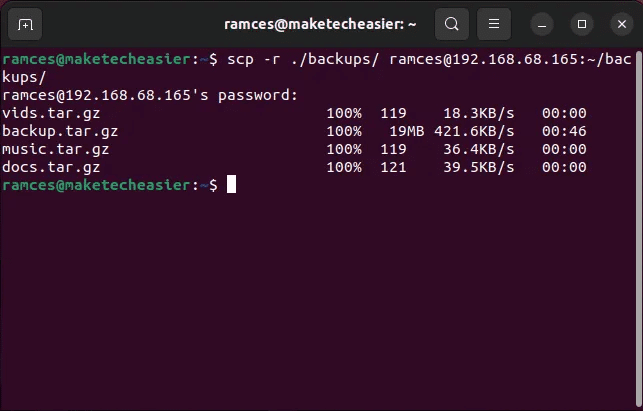
Bir dizinin yinelenen bir kopyasını uzak sunucudan yerel makineye kopyalamak için şunu kullanın:
scp -r [e-posta korumalı]:~/yedeklemeler/ ./
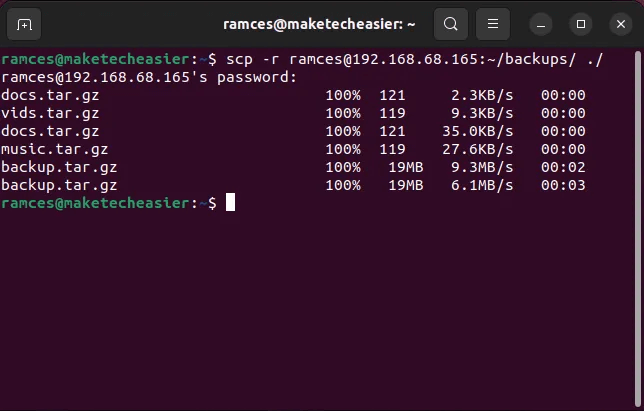
SCP'de Dosya Aktarımı Sıkıştırması
Temel kopyalamanın yanı sıra, bu dosya aktarımları sırasında SCP'nin davranışını değiştirmek de mümkündür. Örneğin, etiketini kullanabilirsiniz. -C SCP'nin uzak istemcilere gönderdiği verileri sıkıştırmak için:
scp -C yedekleme.tar.gz [e-posta korumalı]:/ev/ramces/
Bu seçenek, SCP aracılığıyla gönderilen her veri paketini sıkıştırarak çalışır. Bu nedenle, bant genişliği sınırlı bir bağlantı kullanıyorsanız ve uzak bir sunucuya güvenilir bir şekilde dosya göndermek istiyorsanız, bu inanılmaz derecede yararlı olabilir.
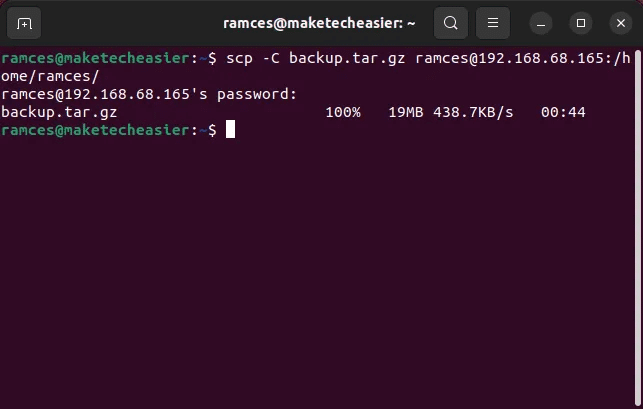
Yukarıdaki seçeneklere benzer şekilde şunları da kullanabilirsiniz: -C etiketi ile birlikte -r Dosyaları sıkıştırın ve tekrar tekrar uzak bir makineye aktarın. Örneğin, aşağıdaki komut bir dosyayı sıkıştırır ve kurtarır “yedekleme.tar.gz” Uzak sunucumdan:
scp-Cr [e-posta korumalı]:/home/ramces/yedekler /home/ramces/
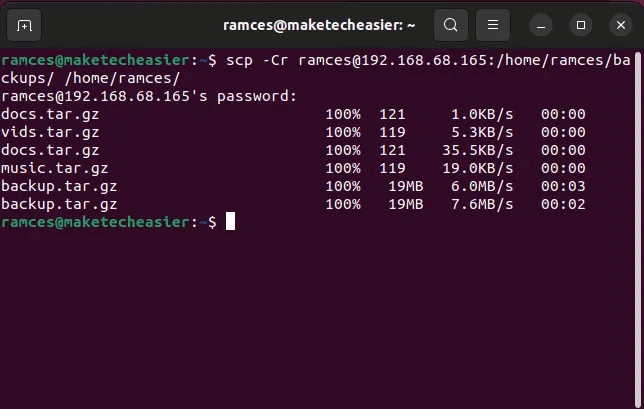
SCP ile veri iletimini optimize edin
Çoğunlukla, SCP kullanmaya çalışır şifreleme algoritması AES-128 tüm dosya aktarımları için. Ancak, bu belirli algoritmanın aktarmak istediğiniz dosyalar için uygun olmayacağı durumlar vardır.
Bunu bilerek, belirli bir iletim için şifreleme algoritmasını doğrudan değiştirerek SCP'yi daha da iyileştirmek ve güvenceye almak mümkündür. Bunu yapmak için etiketi kullanmanız gerekir. -c ardından kullanmak istediğiniz kod gelir.
Örneğin, aşağıdaki komut bir dosyayı taşır “yedekleme.tar.gz” kullanarak uzak sunucuma AES-256:
scp -c aes256-ctr ./backup.tar.gz [e-posta korumalı]:/ev/ramces/
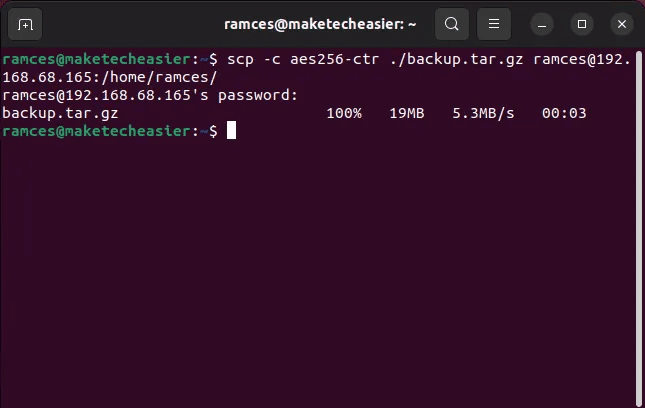
Ayrıca, size seçenek sunar -c Ayrıca, belirli bir dosyayı aktarmak için kullanmak istediğiniz şifrelerin bir listesini de sağlayın. Örneğin, aşağıdaki komut her ikisini de kullanır. AES-192 و AES-256 bir dosyayı aktarırken “yedekleme.tar.gz” Uzak sunucuma:
scp -c aes192-ctr, aes256-ctr ./backup.tar.gz [e-posta korumalı]:/ev/ramces/
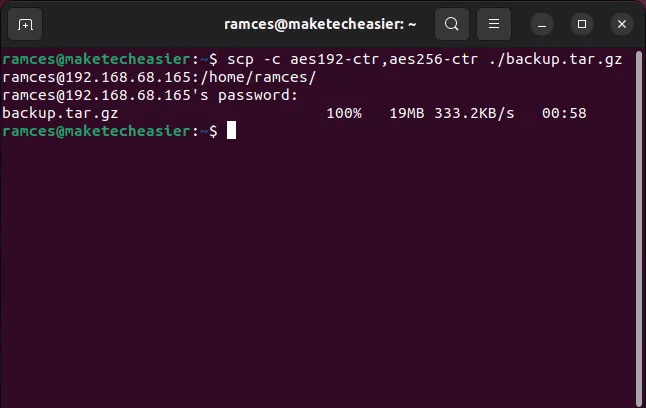
SCP'de bant genişliği kullanımını sınırlayın
Dosya paketi sıkıştırması, SCP'yi kötü ağ koşullarında kullanmanıza yardımcı olurken, programın iletim sırasında kullandığı bant genişliğini de sınırlayabilir. Bu, sınırlı bir bağlantı kullandığınız ve SCP'nin ağ bant genişliğinizi devralmasını istemediğiniz durumlarda kullanışlıdır.
Programın etkili bant genişliğini sınırlamak için kullanmanız gerekir. etiket -l ardından istediğiniz maksimum miktar Kilobit/saniye cinsinden (Kb/s). Örneğin, aşağıdaki komutu çalıştırmak bir dosyayı taşıyacaktır. “yedekleme.tar.gz” 1600 Kb/s efektif bant genişliğine sahip uzak sunucuma:
scp -l 1600 ./yedekleme.tar.gz [e-posta korumalı]:/ev/ramces/
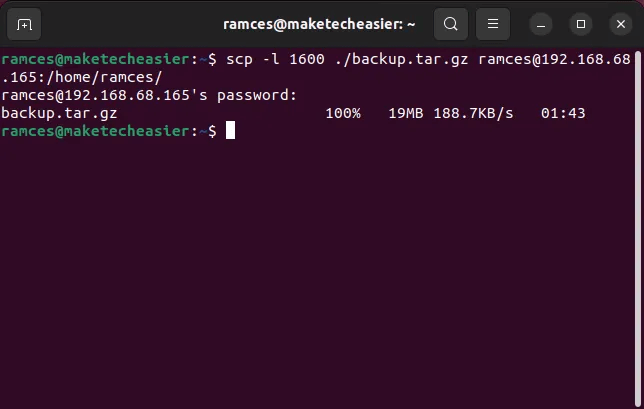
SCP ile tele-tele
Yerel dosyaları uzak sunucunuza kopyalamanın yanı sıra, SCP'yi yerel makinenizden birden fazla uzak sunucuyu yönetmek için de kullanabilirsiniz, çünkü SCP yalnızca dosya aktarımlarını işler ve yerel makine ile uzak makine arasında ayrım yapmaz.
İki uzak sunucu arasında aktarım yapmak için, bu makinelerin her birinin kullanıcı adını ve adresini açıkça belirtmeniz gerekir. Örneğin, aşağıdaki komutu çalıştırmak bir dosyayı taşıyacaktır. “uzaktan yedekleme.tar.gz” iki uzak sunucu arasında madencilik yapın:
scp [e-posta korumalı]:/home/ramces/remote-backup.tar.gz [e-posta korumalı]:/ev/ramces/
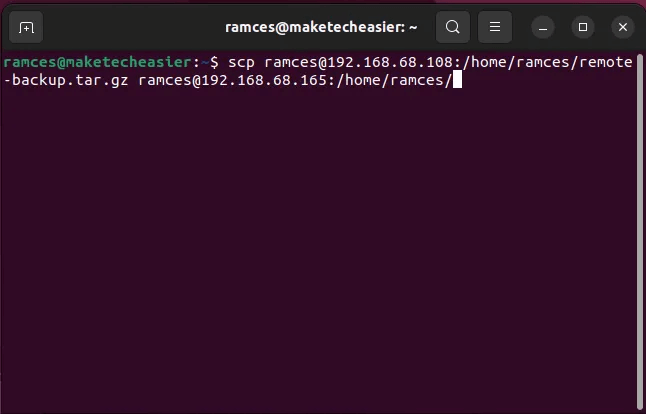
SCP ile bir proxy kullanın
SCP, dosyaları farklı ana bilgisayarlar arasında aktarırken varsayılan olarak yerel makinenizin IP adresini kullanır. Normal durumlarda bu gayet iyi olsa da, yerel ağınız herhangi bir SCP etkinliğini kısıtlıyorsa sorun olabilir. Bu sorunla başa çıkmanın hızlı bir yolu, yerel bağlantınızı bir SSH proxy üzerinden geçirmektir.
Bunu yapmak için bir etiket kullanmanız gerekir. -o ardından bir seçenek ProxyKomutu. Bu, sırayla SCP komutunuzu yürütecek olan yeni bir cihaza temel bir SSH bağlantısı kurmanıza olanak tanır. Örneğin, aşağıdakini çalıştırmak, uzak bir makinede yeni bir SSH aracısı oluşturacak ve bir dosyayı aktaracaktır. “yedekleme.tar.gz” kullanarak:
scp -o "ProxyCommand ssh [e-posta korumalı] nc %h %p" ./backup.tar.gz [e-posta korumalı]:/ev/ramces/
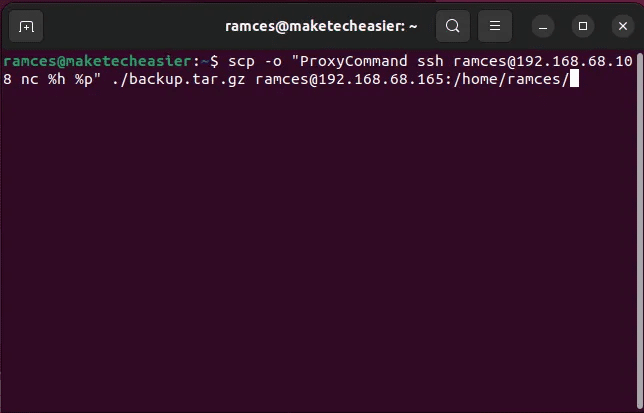
SCP'deki varsayılan bağlantı noktasını değiştirin
Temel bir SSH proxy oluşturmanın yanı sıra, SCP için varsayılan bağlantı noktasını da değiştirebilirsiniz. Bu, özellikle bir Linux sunucusunun güvenliğini sağlıyorsanız ve herhangi bir sanal bağlantı noktasını açığa çıkarmak istemiyorsanız kullanışlıdır.
SCP'yi farklı bir bağlantı noktasıyla kullanmak için bir bayrak kullanmanız gerekir. -P ardından kullanmak istediğiniz bağlantı noktası numarası. Örneğin, aşağıdaki komut bir dizini kopyalayacaktır. "Destek olmak" yinelemeli olarak ve bağlantı noktasını kullanarak uzak sunucuya bağlanın 2222:
scp -r -P 2222 ./yedekleme [e-posta korumalı]:/ev/ramces/
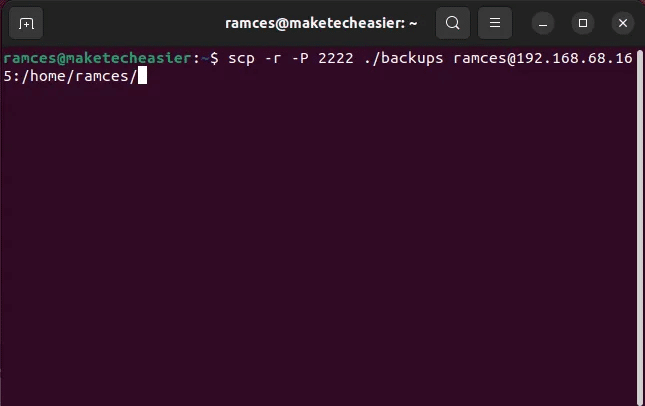
SCP Sessiz modunu kullan
Son olarak, herhangi bir terminal çıktısını SCP komutundan tamamen kaldırmak da mümkündür. Bu, terminalinizde çalışan etkileşimli olmayan bir komut dosyası oluşturmak istiyorsanız özellikle kullanışlıdır. Sadece bu değil, aynı zamanda oluşturarak bu işlemi tamamen otomatik hale getirebilirsiniz. cronjob ve transfer SSH anahtarı sunucunuza özel.
Sessiz bir SCP aktarımı oluşturmak için bayrağı kullanmanız gerekir. -q. Örneğin, aşağıdaki komut bir dosyayı taşıyacaktır. “yedekleme.tar.gz” uzak sunucuma sessizce:
scp -q ./yedekleme.tar.gz [e-posta korumalı]:/ev/ramces/
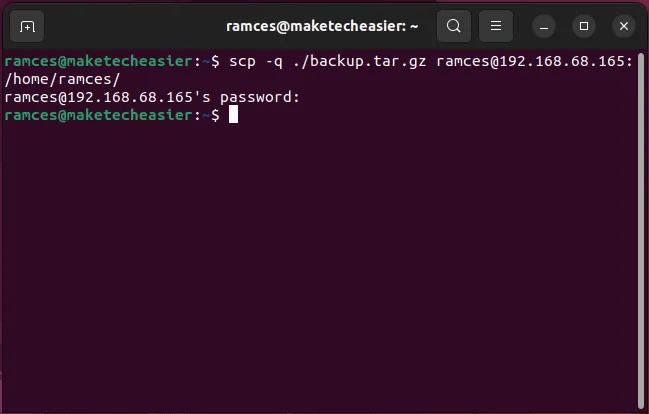
Sık sorulan sorular
S1.Işınlama uzaktan kumandam SCP'de çalışmıyor. Bunu nasıl düzeltirim?
Cevap. Bu sorun büyük olasılıkla uzak makinenizin yapılandırma dosyalarından birinde engellenen bir bağlantı noktasından kaynaklanır. Bunu düzeltmek için, SSH için varsayılan bağlantı noktasının her iki cihazda da açık olduğundan emin olun.
Bu sorun, uzaktaki makinelerinizden birinin bir CG-NAT bağlantısının arkasında olmasından da kaynaklanabilir, dolayısıyla uzak makinenize herhangi bir harici bağlantı düzgün bir şekilde çözülmeyecektir. Bu sorunu çözmek için kullanmanız gerekir VLAN yazılımı Bunun gibi, Yggdrasil , içinden geçmenizi sağlayacak CG-NAT.
S2.SCP proxy'sini açtım ve uzak ana bilgisayar bağlantıyı kapattı. Ne yapabilirim?
Cevap. Bu sorun büyük olasılıkla proxy makinenizdeki bir sorundan kaynaklanmaktadır. SSH aracısını düzgün bir şekilde başlatmak için, kullanmak istediğiniz makinede OpenSSH sunucusu ve netcat olduğundan emin olun. Bu programları yüklemek için ubuntu, Aşağıdaki komutu çalıştırın: sudo apt ssh netcat'i kurun.
S3.SCP için mevcut tüm şifreleri bulmak mümkün mü?
Cevap. Varsayılan olarak SCP, şifreleme işlevleri için büyük ölçüde SSH protokolüne güvenir. Bu nedenle, SCP ile birlikte kullanabileceğiniz şifrelerin bir listesini yazdırmak için SSH betiğini kullanabilirsiniz. Örneğin, çalıştırabilirsiniz ssh -Q şifreleri Cihazınızdaki mevcut tüm şifrelerin kısa bir listesini yazdırır.